Membuat Navigasi Page Number 123 Langsung di Gadget
Kalau sebelumnya membahas cara membuat Navigasi page number 123 pada Edit HTML, sekarang saya coba membuat Page number 123 langsung pada Gadget Elemen Laman. cara ini akan lebih mudah di lakukan karena anda tidak perlu ubrak abrik kode HTML pada template blog anda, cukup dengan menambahkan gadget pada elemen halaman maka Page Number ini sudah bisa terpasang. Langsung saja pada cara pembuatanya. Pertama anda masuk pada Rancangan >> tambah Gadget >> HTML/JavaScript . Masukan Kode di bawah ini : <style type='text/css'>.showpageArea a {text-decoration:underline;}.showpageNum a {text-decoration:none;border: 1px solid #cccccc;margin:0 3px;padding:3px;}.showpageNum a:hover {border: 1px solid #cccccc;background-color:#cccccc;}.showpagePoint {color:#333;text-decoration:none;border: 1px solid #cccccc;background: #cccccc;margin:0 3px;padding:3px;}.showpageOf {text-decoration:none;padding:3px;margin: 0 3px 0 0;}.showpage a {text-decoration:none;border: 1px solid #cccccc;